演示文稿的放映和打印
大学计算机基础-设置并放映演示文稿

02 视频
OPTION
04 大纲文件
OPTION
项目十 设置并放映演示文稿
任务实现
放映并输出课件演示文稿
一 创建超链接与动作按钮 二 放映幻灯片 三 隐藏幻灯片
四 排练计时 五 打印演示文稿 六 打包演示文稿
大学计算机基础(微课版)
项目十 设置并放映演示文稿
(一)创建超链接与动作按钮
(1)打开“插入超链接”对话框,单击“链接到”列表框中的“本文档中的位置”按钮 ,在“请 选择文档中的位置”列表框中选择要链接到的第5张幻灯片,单击 “确定”按钮。
大学计算机基础(微课版)
项目十 设置并放映演示文稿
(三)制作并使用幻灯片母版
(5)在【幻灯片母版】/【关闭】组用于各张幻灯片。
大学计算机基础(微课版)
项目十 设置并放映演示文稿
(四)设置幻灯片切换动画
(1)在“幻灯片”浏览窗格中 按【Ctrl+A】组合键,选择演 示文稿中的所有幻灯片,选择 【切换】/【切换到此张幻灯片 】组,在中间的列表框中选择 “旋转”选项。 (2)选择【切换】/【计时】 组,在 按钮后的下拉列表框中 选择“照相机”选项,将设置 应用到所有幻灯片中。
大学计算机基础(微课版)
项目十 设置并放映演示文稿
任务实现
设置市场分析演示文稿
一 认识母版 二 认识幻灯片动画
大学计算机基础(微课版)
项目十 设置并放映演示文稿
(一)认识母版
母版是演示 文稿中特有的概 念,通过设计、 制作母版,可以 快速将设置内容 在多张幻灯片、 讲义或备注中生效。
大学计算机基础(微课版)
大学计算机基础(微课版)
项目十 设置并放映演示文稿
(五)设置幻灯片动画效果
PowerPoint幻灯片的放映和输出设置

幻灯片的放映和输出设置PowerPoint 2010的功能和使用目录一.幻灯片放映设置1二.自定义放映演示文稿3三.演示文稿的打包和输出4四.演示文稿的打印6五审阅并检查演示文稿7一.幻灯片放映设置1. 放映演示文稿演示文稿制作完成后,按“F5”键,或单击视图窗口中的“幻灯片放映”按钮,或利用【幻灯片放映】|【开始放映幻灯片】组内的“从头开始”和“从当前幻灯片开始”命令均可放映幻灯片。
幻灯片开始放映后,进入幻灯片放映视图。
在全屏放映的方式下,单击鼠标左键或按键盘上的“向下”方向键一张一张地播放。
单击鼠标右键,可弹出放映设置菜单,用来定位放映顺序或添加即时笔记。
2. 设置放映方式单击【幻灯片放映】|【设置】组中的“设置幻灯片放映”命令,弹出“设置放映方式”对话框,如图所示。
“设置放映方式”对话框在“放映类型”组中,可以看到演示文稿有以下3种放映方式:(1)演讲者放映(全屏幕):全屏幕的演讲,适合会议或教学。
(2)观众自行浏览(窗口):允许观众利用窗口命令控制放映过程,按“Esc”键可以终止放映。
(3)在展台浏览(全屏幕):全屏幕放映,适合在展览会上自动播放产品的信息,可手动播放,也可以采用事先安排好的播放方式放映,观众只可以观看,不可以控制。
在“放映选项”组中,可以设置幻灯片“循环放映,按ESC键终止”“放映时不加旁白”“放映时不加动画”等。
在“放映幻灯片”组中,可以选择幻灯片的放映范围,“全部”或者“从…到…”。
在“换片方式”组中,可以选择控制放映速度的换片方式。
一般“演讲者放映(全屏幕)”和“观众自行浏览(窗口)”采用“手动”换片方式;而“在展台浏览(全屏幕)”选择“如果存在排列时间,则使用它”,自行播放演示。
3. 采用排练计时(1)单击【幻灯片放映】|【设置】组中的“排练计时”按钮,此时,幻灯片进入全屏播放模式,屏幕左上角弹出“录制”工具栏,显示当前幻灯片的放映时间和当前的总放映时间,如图所示。
4-幻灯片的放映和输出

完成演示文稿的制作后,可以根据需要发布演 示文稿。如:为了使演示文稿能够脱离PPT运行, 可以把演示文稿打包,使其内含播放器;为了方便 以后的调用,可以将演示文稿中的幻灯片发布为单 个的幻灯片保存在幻灯片库中。
1、输出为自动放映文件:
自动放映演示文稿是一种扩展名为“.ppsx”的 文件,双击该文件将自动进入幻灯片的放映状 态,而无需启动ppt界面,这样可以避免每次打 开ppt软件的麻烦。“文件”—“另存为”即可。
放映时屏幕左下角的一排透明控制按钮。 放映时右击鼠标的快捷菜单中的上一张、下一 张,定位至幻灯片等选项。 放映时右击菜单的“屏幕”---“黑屏”或“白 屏”命令,隐藏当前内容,再点击恢复显示。
2、在幻灯片上勾画重点:
PPT2010在放映时的画笔功能可以实现这一点, 而且笔尖的大小、颜色、形状可以设置,勾画的 内容可以擦除或保存。 放映时右击菜单的“指针选项”下进行选择, 保存过的痕迹是擦不掉的。
在将演示文稿复制到其他计算机上进行放映时, 即使计算机上安装了ppt,也应该注意与演示文 稿链接到一起的文件,如声音、视频文件等一 起复制过去,并与演示文稿保存在同一文件夹 下,否则这些内容可能无法正常显示。
解决演示文稿在没有安装ppt软件的电脑上播 放的问题,可以将演示文稿打包,这样与演示 文稿有关的所有文件会被集中在一个文件夹 中,同时会自带播放软件。进行文档复制时, 复制整个文件夹就能在其他计算机上进行放映。 在“文件”---“保存并发布”---“将演示文稿打 包成CD”界面,单击右侧“打包成CD”按钮, 打开“打包成CD”对话框,其中显示了需要打 包的文件。如需添加文件,点“添加”按钮。
3、录制对幻灯片的操作:
如果要对每张幻灯片添加讲解,可以使用录制旁 白功能,录制旁白常用于自动放映的演示文稿。 需要插入录音设备,并进行正确设置后进行。 在“幻灯片放映”---“设置”---“录制幻灯片演 示”下进行,此时幻灯片进入全屏状态开始放 映,通过话筒读出旁白内容,完成一张的录制 后,切换到下一张继续录制。录制完成后,按 ESC退出,幻灯片进入浏览视图,幻灯片中将 出现音频图标。切换到普通视图,可以预览录 制的旁白,在不需要旁白时可以删除。
小学教师电脑培训PowerPoint培训教案

小学教师电脑培训PowerPoint培训教案第一章:PowerPoint简介1.1 PowerPoint的定义1.2 PowerPoint的应用范围1.3 PowerPoint的基本功能第二章:PowerPoint的安装与启动2.1 PowerPoint的安装2.2 PowerPoint的启动2.3 PowerPoint的界面布局第三章:演示文稿的基本操作3.1 新建演示文稿3.2 保存演示文稿3.3 打开演示文稿3.4 关闭演示文稿第四章:幻灯片的设计与制作4.1 添加幻灯片4.2 删除幻灯片4.3 幻灯片的布局选择4.4 插入文本框、图片、图表等元素4.5 格式化幻灯片元素第五章:演示文稿的放映与打印5.1 演示文稿的放映设置5.2 开始放映演示文稿5.3 放映过程中的操作5.4 演示文稿的打印设置5.5 保存演示文稿为其他格式第六章:动画与过渡效果6.1 动画的概念与作用6.2 在PowerPoint中添加动画6.3 动画的编辑与调整6.4 过渡效果的设置与应用第七章:多媒体对象的插入与编辑7.1 多媒体对象的概念7.2 插入音频与视频文件7.3 插入影片与相册7.4 多媒体对象的格式化与排列第八章:超与动作按钮8.1 超的作用与类型8.2 创建超的方法8.3 动作按钮的创建与设置8.4 超与动作按钮的应用实例第九章:演示文稿的分享与协作9.1 演示文稿的分享方式9.2 演示文稿的打印与分发9.3 演示文稿的网上发布9.4 演示文稿的协作与远程修改第十章:综合实例与练习10.1 实例一:制作小学语文课件10.2 实例二:制作小学数学教学演示文稿10.3 实例三:制作小学科学实验报告10.4 练习:根据主题制作演示文稿10.5 答案与解析第十一章:复习与巩固11.1 回顾前面所学内容11.2 常见问题与解答11.3 复习练习题第十二章:PPT演示技巧与演讲12.1 演讲前的准备12.2 使用PPT进行演讲的技巧12.3 演讲中的互动与提问12.4 演讲后的反馈与改进第十三章:手机版PowerPoint的使用13.1 手机版PowerPoint的应用概述13.2 在手机上创建与编辑演示文稿13.3 手机版PowerPoint的特色功能13.4 手机版PowerPoint与电脑版的同步第十四章:网络安全与数据保护14.1 网络安全的基本概念14.2 在PowerPoint中保护演示文稿14.3 数据备份与恢复14.4 防病毒与恶意软件的基本措施第十五章:总结与提升15.1 课程总结15.2 PowerPoint在教学中的最佳实践15.3 进一步提升PowerPoint技能的方法15.4 迈向专业PPT制作的道路重点和难点解析本文主要介绍了小学教师电脑培训PowerPoint培训教案,共包含十五个章节。
office基础操作10

10.1.2 设置幻灯片的切换效果
图10-1-2 “幻灯片切换”任务窗格 切换效果是指幻灯片之间衔接的特殊效果。在幻灯片放映的过程中,由一张 幻灯片转换到另一张幻灯片时,可以设置多种不同的切换方式,如“垂直百 叶窗”方式、“盒状展开”方式等,其操作步骤如下。 (1)在幻灯片窗格中打开添加切换效果的幻灯片。 (2)单击“幻灯片放映”→“幻灯片切换”菜单命令,打开“幻灯片切换” 任务窗格,如图10-1-2所示。 (3)在“应用于所选幻灯片”列表框中选择切换效果即可。如果选中“幻 灯片切换”任务窗格左下方的“自动预览”复选框,每次选择某个效果时, PowerPoint 2003就会自动放映切换效果。
10.2 打印“连环漫画”演示文稿 打印“连环漫画”
图10-2-2 “打印”对话框
10.2 打印“连环漫画”演示文稿 打印“连环漫画”
在“名称”下拉列表框中,选择所要使用的打印机,如果要使用当前所选 名称”下拉列表框中,选择所要使用的打印机, 择的打印机的附加选项,可单击“打印”栏中的“属性”按钮, 择的打印机的附加选项,可单击“打印”栏中的“属性”按钮,然后在弹 出的对话框中进行所需要的设置。通过设置“打印范围” 出的对话框中进行所需要的设置。通过设置“打印范围”栏,可以指定打 印演示文稿中的全部幻灯片、当前幻灯片或选定幻灯片。 印演示文稿中的全部幻灯片、当前幻灯片或选定幻灯片。如果要打印选定 的幻灯片,可单击“幻灯片”单选按钮, 的幻灯片,可单击“幻灯片”单选按钮,并在其右侧的文本框中输入对应 的幻灯片的编号。如果是打印非连续的幻灯片,则可输入幻灯片编号, 的幻灯片的编号。如果是打印非连续的幻灯片,则可输入幻灯片编号,并 以逗号分隔。对于某个范围的连续编号, 以逗号分隔。对于某个范围的连续编号,可以输入该范围的起始编号和终 止编号,并以连字符相连。例如,如果要打印第2, , , 号幻灯片 号幻灯片, 止编号,并以连字符相连。例如,如果要打印第 ,5,6,7号幻灯片,则 可以在文本框中输入“ , 可以在文本框中输入“2,5-7”。 。 另外, 打印”对话框中还有几个复选框:选择“根据纸张调整大小” 另外,在“打印”对话框中还有几个复选框:选择“根据纸张调整大小” 复选框,可根据打印页面调整幻灯片的大小;选择“幻灯片加框”复选框, 复选框,可根据打印页面调整幻灯片的大小;选择“幻灯片加框”复选框, 可以在打印每一张幻灯片时,添加一个细的边框, 可以在打印每一张幻灯片时,添加一个细的边框,如果希望使用投影仪显 示幻灯片,就可以使用此选项;如果要打印审阅者批注,则选中“ 示幻灯片,就可以使用此选项;如果要打印审阅者批注,则选中“包括批 注页”复选框;选择“打印隐藏幻灯片”复选框,可以打印在“ 注页”复选框;选择“打印隐藏幻灯片”复选框,可以打印在“幻灯片放 菜单中用“隐藏幻灯片”菜单命令隐藏的幻灯片, 映”菜单中用“隐藏幻灯片”菜单命令隐藏的幻灯片,如果演示文稿中没 有隐藏的幻灯片,则该选项不可用。 有隐藏的幻灯片,则该选项不可用。
中职计算机应用基础单元试卷及答案(演示文稿播放、打印与打包)

一、单项选择题1.属于PowerPoint2010设置放映方式的选项中,不包括的是()。
A.演讲者放映B.观众自行放映C.投影机放映D.在展台浏览2.在Power Point2010中,下列说法中错误的是()。
A.可以打开Internet上的演示文稿B.可以打开FTP站点中的演示文稿C.不可以将演示文稿保存到FTP站点上D. PowerPoint2010中的Web工具栏可以让用户浏览演示文稿和其他包含超链接的Office文档3.在Power Point2010中插入的页脚,下列说法中正确的是()。
A.不能进行格式化B.每一页幻灯片上都必须显示C.其中的内容不能是日期D.插入的日期和时间可以更新4.在PowerPoint2010中,演示文稿与幻灯片的关系是()。
A.同一概念B.相互包含C.演示文稿中包含幻灯片D.幻灯片中包含演示文稿5.在Power Point2010中,“页面设置”对话框中不能设置的是()。
A.打印机打印方式B.幻灯片的大小C.幻灯片的方向D.幻灯片的编号起始值6.下列有关幻灯片放映叙述错误的是()。
A.可自动放映,也可以人工放映B.可以选择放映时放弃原来的动面设置C.放映时可只放映部分幻灯片D.无循环放映选项7.对于Powerpoint2010制作完毕的演示文稿,下列相关说法中错误的是()。
A.可以将其发布到Internet上供他人浏览B.只可以在制作它的计算机上进行演示C.可以在其它计算机上演示D.可以加上动画、声音等效果8.在Power Point2010中,将演示文稿打包时,若想在未安装PowerPoint的计算机上运行幻灯片放映,需()。
A.选择包含Power Point放映选项B.选择包含Power Point播放器的选项C.选择包含PowerPoint演示的选项D.选择包含WEB页的选项9.在Power Point2010中,可以调出“页面设置”对话框使用的选项卡是()。
PowerPoint XP教程
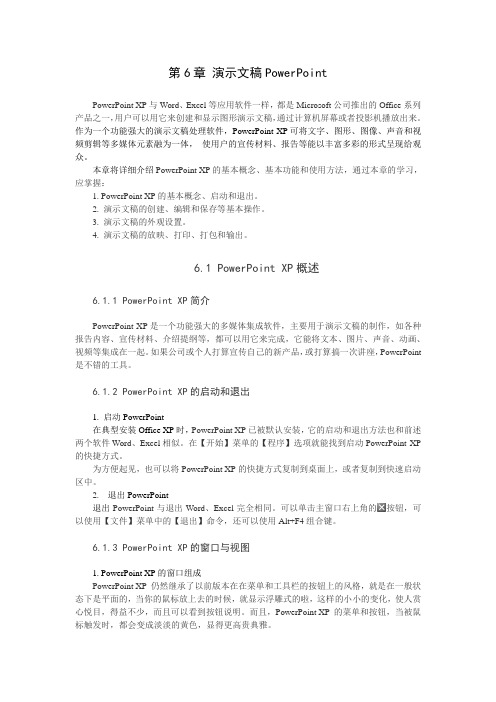
第6章演示文稿PowerPointPowerPoint XP与Word、Excel等应用软件一样,都是Microsoft公司推出的Office系列产品之一,用户可以用它来创建和显示图形演示文稿,通过计算机屏幕或者投影机播放出来。
作为一个功能强大的演示文稿处理软件,PowerPoint XP可将文字、图形、图像、声音和视频剪辑等多媒体元素融为一体,使用户的宣传材料、报告等能以丰富多彩的形式呈现给观众。
本章将详细介绍PowerPoint XP的基本概念、基本功能和使用方法,通过本章的学习,应掌握:1. PowerPoint XP的基本概念、启动和退出。
2. 演示文稿的创建、编辑和保存等基本操作。
3. 演示文稿的外观设置。
4. 演示文稿的放映、打印、打包和输出。
6.1 PowerPoint XP概述6.1.1 PowerPoint XP简介PowerPoint XP是一个功能强大的多媒体集成软件,主要用于演示文稿的制作,如各种报告内容、宣传材料、介绍提纲等,都可以用它来完成,它能将文本、图片、声音、动画、视频等集成在一起。
如果公司或个人打算宣传自己的新产品,或打算搞一次讲座,PowerPoint 是不错的工具。
6.1.2 PowerPoint XP的启动和退出1. 启动PowerPoint在典型安装Office XP时,PowerPoint XP已被默认安装,它的启动和退出方法也和前述两个软件Word、Excel相似。
在【开始】菜单的【程序】选项就能找到启动PowerPoint XP 的快捷方式。
为方便起见,也可以将PowerPoint XP的快捷方式复制到桌面上,或者复制到快速启动区中。
2.退出PowerPoint退出PowerPoint与退出Word、Excel完全相同。
可以单击主窗口右上角的按钮,可以使用【文件】菜单中的【退出】命令,还可以使用Alt+F4组合键。
6.1.3 PowerPoint XP的窗口与视图1. PowerPoint XP的窗口组成PowerPoint XP 仍然继承了以前版本在在菜单和工具栏的按钮上的风格,就是在一般状态下是平面的,当你的鼠标放上去的时候,就显示浮雕式的啦,这样的小小的变化,使人赏心悦目,得益不少,而且可以看到按钮说明。
Powerpoint基本操作
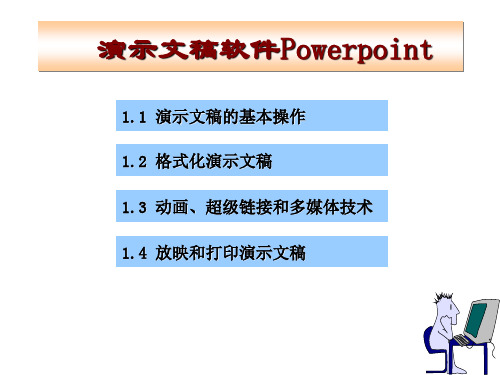
2.编辑、删除超级链接
编辑: 删除:
• 鼠标指向要编辑超级链接的对象 • 在快捷菜单中选择“超级链接|编辑超级链接”命令 • 鼠标指向要删除超级链接的对象 • 在快捷菜单中选择“超级链接|删除超级链接”命令
1.3.3 应用多媒体技术
1.插入“剪贴库”中的声音或动画
• 选择“插入|影片和声音”项 • 再选择“剪贴库中的影片”或“剪贴库中的声音”选项
2.文字格式化
• 可以对部分或全体文字格式化
3.段落格式化
• 对齐方式: • 行距和段距:选择中的“格式|行距”命令
1.2.2 设置幻灯片外观
1.使用母板
(1) 母板的概念 • 母板:用于设置演示文稿中每张幻灯片的预设格式 预设格式:标题和正文文字大小、位置、项目符号和背景图案
• 母板种类:幻灯片母板、标题母板、讲义母板、备注页母板 (2) 幻灯片母板 • 进入母板:<Shift>+单击“幻灯片视图”按钮 或利用“视图”菜单 • 更改文本格式 • 设置页眉或页脚 • 向母板插入对象
通过母板插入的对象,只有在母板状态下才能编辑
1.2.2 设置幻灯片外观
2.改变背景和配色方案
(1)背景设置 • 选择“格式|背景”命令 • 在出现的对话框中选择合适的颜色 如何将一张图 片设置为背景?
1.2.2 设置幻灯片外观
2.改变背景和配色方案
(2) 选择配色方案 • 选择“格式|幻灯片配色方案” • 在“配色方案”对话框选择或自定义一种配色方案 • 单击“应用”
2.插入来自文件的声音或动画
• 选择“插入|影片和声音”项 • 再选择“文件中的影片”或“文件的声音”选项
3.录制旁白
• 选择“插入|影片和声音”项 • 再选择“录制旁白”选项 提示: 录制的声音文件系统默认保存在“我的文档”文件夹 中
- 1、下载文档前请自行甄别文档内容的完整性,平台不提供额外的编辑、内容补充、找答案等附加服务。
- 2、"仅部分预览"的文档,不可在线预览部分如存在完整性等问题,可反馈申请退款(可完整预览的文档不适用该条件!)。
- 3、如文档侵犯您的权益,请联系客服反馈,我们会尽快为您处理(人工客服工作时间:9:00-18:30)。
复制标题
在快捷菜单中选择 复制命令后,粘贴 到幻灯片的文本占 位符
实验要求1.11
在《我的简历》演示文稿中将第七张幻灯片移到 第二张幻灯片的前面。
移动幻灯片
在幻灯片浏览视图中,选中要移动的幻灯片,拖曳鼠 标,鼠标指针变为 ,同时显示一条线表示移动的 目标位置。当幻灯片被拖曳到目标位置时,释放鼠标, 完成幻灯片的移动。
启动PowerPoint 2003 开始菜单
桌面快捷方式
新建演示文稿
Office按钮 新建
快速启动工具栏
新建演示文稿
新建演示文稿
用户可以通过空演示文稿、模板、主题、现有演示文稿等 多种方式来创建演示文稿。 空演示文稿方式就是PowerPoint对演示文稿没有任何设置, 完全由用户从空白的演示文稿来进行设计。
所谓视图,是指用户编辑演示文稿的工作环境。 PowerPoint有普通视图、幻灯片浏览、幻灯片放映、
备注页四种基本的视图模式,每一种视图都有特定的
显示方式和加工特色。
普通视图
状 态 切 换 默认的情况下,打开的演示文稿都是在“普通视图” 方式下显示。
大 纲 窗 格
幻 灯 片 窗 格
备注窗格
普通视图
移动幻灯片
在普通视图的大纲窗格中,拖曳幻灯片的图标,
也可以移动幻灯片。
用剪切板也可以实现幻灯片的移动。
实验要求1.12
在《我的简历》演示文稿中删除第四到 六幻灯片,然后撤销删除。
选择多张幻灯片
选择连续的多张幻灯片 先用鼠标单击要选中的第一张幻灯片,按住Shift 键不动,再用鼠标单击最后一张幻灯片,可选中两 者之间连续的多张幻灯片。 选择不连续的多张幻灯片 先用鼠标单击,选中一张幻灯片,按住Ctrl键不动, 再用鼠标依次单击其他的幻灯片。
文字编辑
在新建的演示文稿中,已插入一张版式为“标题幻灯 片”的幻灯片。 单击幻灯片上“单击此处添加标题”占位符, 此时占 位符四周变成粗框线,里面出现一闪烁的短直线(插 入点),表示占位符进入编辑模式。输入文字“我的 简历”。然后单击占位符以外的地方,表示输入完毕, 占位符的虚线框和提示文字就消失了。
.
PowerPoint概述
使用PowerPoint,用户可以轻松地制作出专业化 高品质的演示文稿。 演示文稿可以通过计算机播放或打印成标准幻灯 片,广泛应用在会议、报告、产品演示、教学等 各个方面。 PowerPoint类型的文件称为演示文稿,其扩展名 为ppt。每个演示文稿由一张或多张幻灯片组成, 每张幻灯片上可以有文字、图片、表格、组织结 构图、声音、影像等多个对象。
在 上,提供了许多模板:相册、项目总结报 告、年度营销计划等。用户可以根据所要表达的内容,选 择适合的模板来建立演示文稿。根据模板所建立的演示文 稿中将包含多张幻灯片,修改幻灯片上的文字和图片,即 可完成演示文稿。
实验要求1.2
观察演示文稿的各个视图
PowerPoint 视图模式
演示文稿制作的基本流程
建立一个新的演示文稿
在演示文稿中插入幻灯片
在幻灯片上插入文本、图形等多种对象
在演示文稿中插入新的幻灯片 在幻灯片上插入文本、图形等多种对象 。。。(根据需要插入并编辑多张幻灯片) 美化演示文稿的外观
放映或打印演示文稿
演示文稿的建立与编辑
实验要求1.1
启动PowerPoint,利用“内容提示向导”新建一 个演示文稿。
幻灯片版式
为了幻灯片的美观及简化输入,PowerPoint2007 提供了多种版式。用户选择了幻灯片的版式,就 决定了此幻灯片上占位符的种类、数目及其排列 位置。 占位符是幻灯片上一种带有虚线的框,有的占位 符中可放置文字(例如,标题和文本),有的占 位符中可放置幻灯片内容(例如,表格、图表、 移到幻灯片 窗格中的文字上,当鼠标指针变为状时单击鼠 标,出现不停闪烁的插入点,用户便可对文本 进行修改。修改完后,单击占位符以外的地方, 则结束修改。 也可直接在大纲窗格的大纲状态下修改占位符 中输入的文本
实验要求1.4
在《自我介绍》演示文稿中插入以“标题 和内容”为版式的第二张幻灯片,标题为 “成长历程”,内容为Smart Art中的垂直 V型列表,对自己经历进行简单介绍
删除幻灯片
在普通视图的大纲窗格中或幻灯片浏览视图中,选中要删 除的一张或多张幻灯片
开始
或按Delete键
幻灯片
在快捷菜单中选择“删除幻灯片”
撤销操作
单击快速启动工具栏的“撤销”按钮 刚才对幻灯片所做的删除。
,可撤销
将鼠标放在各个窗格的分隔线上,当鼠标指针变为 拖曳鼠标可调整各个窗格的大小。 当用户在大纲窗格中单击某张幻灯片的时候,在幻灯 片窗格就显示出对应的幻灯片。用户可以通过操作幻 灯片窗格右边的滚动条或按键盘上的Page Up键、Page Down键、键、键来切换幻灯片。 ,
幻灯片浏览视图
在幻灯片浏览视图下,窗口中同时显示多张幻灯片, 幻灯片的号码出现在每张幻灯片的右下方。 此视图适用于幻灯片的复制、删除、移动和设置幻灯 片的动画效果。
实验要求1.7
在《自我介绍》演示文稿中插入以“仅标题”为 版式的第五张幻灯片,标题为“我的相册”,插 入一个黑色的矩形框和多个小的白色的矩形框以 形成相册的背景。
插入自选图形
插入矩形框 填充为黑色
插入自选图形
插入多个矩形框 填充为白色 设置顶端对齐 横向分布
实验要求1.8
在第五张幻灯片上插入多个图片,将图片的高度 设置为7厘米,设置边框为“简单框架”,对齐 图片后将图片组合起来
插入图片
在幻灯片上插入非文本类型对象
除了文字,用户还需在幻灯片上加入一些其他对象。 对于表格、图表、SmartArt图形、图片、剪贴画、媒 体剪辑对象,用户可以直接选择带有内容占位符的版 式,然后在内容占位符上单击插入对应对象的按钮。 如果用户选择的幻灯片版式上没有内容占位符,通过 “插入”选项卡下的按钮,也可插入各类对象。
插入幻灯片
开始
幻灯片
插入幻灯片
单击幻灯片内容占位符上的“插入SmartArt图形”按钮
插入幻灯片
实验要求1.5
在《自我介绍》演示文稿中插入以“两栏内容” 为版式的第三张幻灯片,标题为“兴趣爱好”, 内容为描述自己兴趣爱好的文字和剪贴画
调整文本级别
PowerPoint文本占位符中的文本共分为5个级别。 默认情况下,用户输入的文本为第一级文本。 用户可以通过“格式”工具栏的“增加缩进量”按钮 来降低文本级别,通过“减少缩进量”按钮 来提升文 本级别。
插入图片
插入 图片
单击第一个文件, 按住Shift键,选 择最后一个文件
实验要求1.9
在演示文稿中插入以“标题”为版式的第六张幻 灯片,标题为“联系方式”,插入相应的图片和 文本框以输入联系方式
设置文本样式图片
格式
选中文本框
实验要求1.10
在《自我介绍》演示文稿中插入以“标题和内容” 为版式的第七张幻灯片,标题为“目录”,将各 幻灯片的标题复制为幻灯片的文本
插入剪贴画
实验要求1.6
在《我的简历》演示文稿中复制第三张幻灯片, 将标题改为“我的爱好”,文本改为简述自己 的爱好,将内容占位符里换成相关图片文件。
复制幻灯片
在普通视图的大纲窗格中,选中要复制的一张或多张幻 灯片,在快捷菜单中选择“复制幻灯片”,则复制出与 选中的幻灯片相同的幻灯片。 在幻灯片浏览视图中,在幻灯片浏览视图中,选中幻灯 片后,键盘的Ctrl键不动,拖曳鼠标,鼠标指针变 为 ,同时显示一条线表示要复制的目标位置。拖 曳到适当的位置,释放鼠标,在新的位置将出现幻灯片 的副本。 利用剪贴板
幻灯片放映视图
幻灯片将一张一张地全屏播放。
在放映过程中,用户按回车键或单击鼠标切换到下一张幻灯片, 按Esc键中止放映。在放映时,单击鼠标右键,弹出快捷菜单,也 可以控制放映的流程。
视图切换
窗口右下角的视图按钮
视图
实验要求1.3
利用“新建空演示文稿”的方法新 建演示文稿,添加一张以“标题和副 标题”为版式的幻灯片,输入标题为: 自己的姓名,文本为:自己的座右铭
文本占位符的编辑状态和选中状态
当占位符进入编辑模式时,所作的操作是针对占位符 中选中的文本。
将鼠标指针移到占位符的边框上,当鼠标指针变为 状时单击鼠标,此时占位符处于选中状态,周围是粗 点框,中间没有插入点。此时,所作的操作是针对占 位符中所有的文本。
删除占位符中的内容与删除占位符本身
当占位符中已插入对象时,用户选中占位符,按下键 盘的Delete键,占位符中的对象被删除,但占位符仍 然存在。 如果用户想彻底删除占位符,应选中此占位符,再次 按下键盘上的Delete键,占位符本身才被删除。
